- Autore Lauren Nevill [email protected].
- Public 2023-12-16 18:53.
- Ultima modifica 2025-01-23 15:21.
Il login al sito come amministratore di questo sito deve essere effettuato tramite l'interfaccia amministratore, che consente di eseguire operazioni di modifica, cancellazione e creazione dei dati.
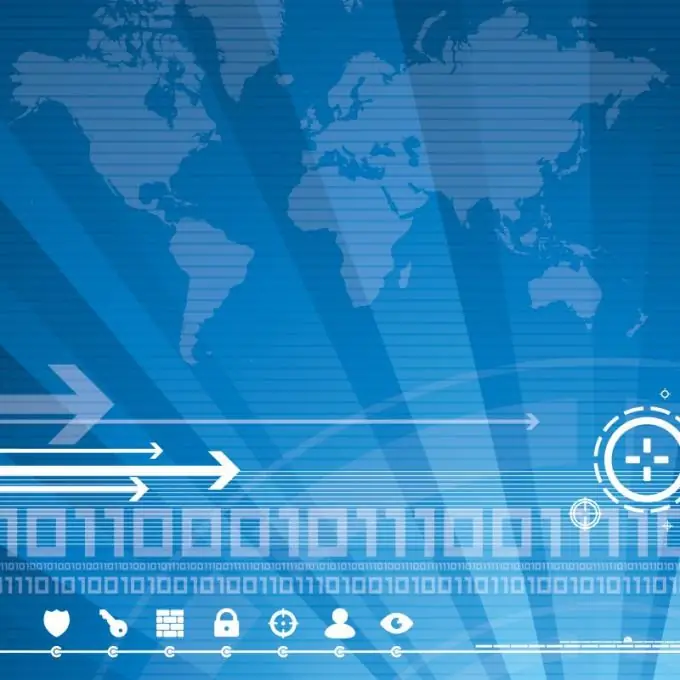
Istruzioni
Passo 1
Determinare l'indirizzo dell'interfaccia di amministrazione del sito selezionato per l'accesso. Per fare ciò, inserisci il valore / admin subito dopo l'indirizzo completo del sito desiderato (esempio: indirizzo sito - hhtp: //www.mysite.ru, indirizzo interfaccia amministratore - https://www.mysite.ru/admin).
Passo 2
Immettere le credenziali dell'account amministratore per il sito selezionato rispettivamente nei campi Nome e Password. Questi dati devono essere forniti dall'amministratore di sistema dell'ISP che ospita il sito e modificati dall'amministratore per motivi di sicurezza.
Passaggio 3
Esaminare la struttura dell'interfaccia della pagina principale del sito dell'amministratore: l'intestazione situata nella parte superiore della finestra della pagina, l'albero di ricerca sul lato destro della finestra e l'area di controllo sulla sinistra.
Passaggio 4
Selezionare la lingua dell'interfaccia richiesta nell'intestazione facendo clic sull'icona della lingua desiderata e determinare la versione del Sistema di controllo indicata sul lato sinistro dell'intestazione.
Passaggio 5
Trova l'indirizzo completo del sito selezionato nella parte superiore dell'area di controllo a sinistra e visualizza i dati attuali di riempimento del sito (il numero di notizie, l'aggiunta o la diminuzione di testi dinamici, la comparsa di nuovi annunci, l'elenco delle rotazioni e altri documenti).
Passaggio 6
Eseguire le operazioni necessarie oppure individuare ed espandere la cartella contenente il file users.ini per eseguire l'operazione di assegnazione dei privilegi di amministratore (se necessario). NB! Il sito del gioco Counter Strike viene utilizzato come esempio.
Passaggio 7
Immettere il valore "username password abcdefghijklmnopqrstu a" (senza virgolette) come ultimo parametro nel file users.ini per assegnare lo stato di amministratore del sito tramite nickname, oppure utilizzare il valore "username" abcdefghijklmnopqrstu de "(anche senza virgolette) come ultimo valore per il parametro nel file.ini degli utenti per assegnare lo stato di amministratore del sito tramite l'indirizzo IP del computer.
Passaggio 8
Salva le tue selezioni e inserisci il valore "setinfo_pw user_password" nella console (senza le virgolette).
Passaggio 9
Accedi al server di gioco e accedi a amxmodmenu per utilizzare i privilegi di amministratore.






